发布时间:2018-08-08 10: 38: 27
说到Mac解压缩工具,那么很多小伙伴们都会想到BetterZip,因为这是一款可以满足我们日常工作生活中解压缩需求的软件,而且BetterZip 4引入了一种新的快速提取或压缩存档的方法:操作队列(Drop Bar)。
在这款Mac解压缩软件中的【操作队列】中有三个区域:一个大的预设区域,可以使用我们喜欢的提取或压缩功能;一个可预设的下降区域;此外,还有一些较小的区域用于测试存档并将文件添加到新的存档窗口。
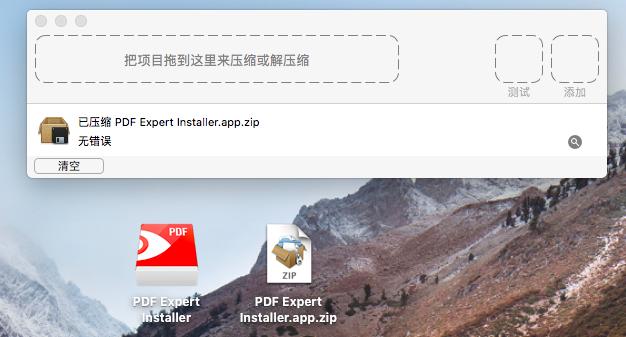
图1:操作队列
这个功能的打开路径是:【窗口】→【操作队列】。
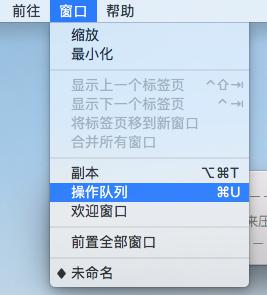
图2:路径
1、如图1所示,我们直接将需要操作的项目拖到长方形虚线框内进行压缩或解压缩,在下拉区域我们可以看到相应的进程;
2、右侧的【测试】虚线方框,我们可以将相关项目拖至此处,可测试压缩文件完整性;
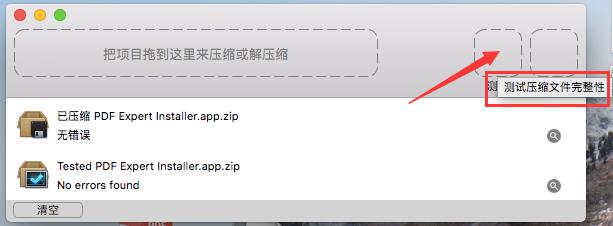
图3:测试
3、将项目拖至【添加】,则可以将该项目添加到新的存档,效果如图5所示。
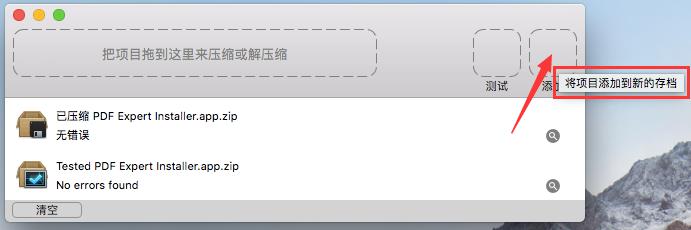
图4:添加
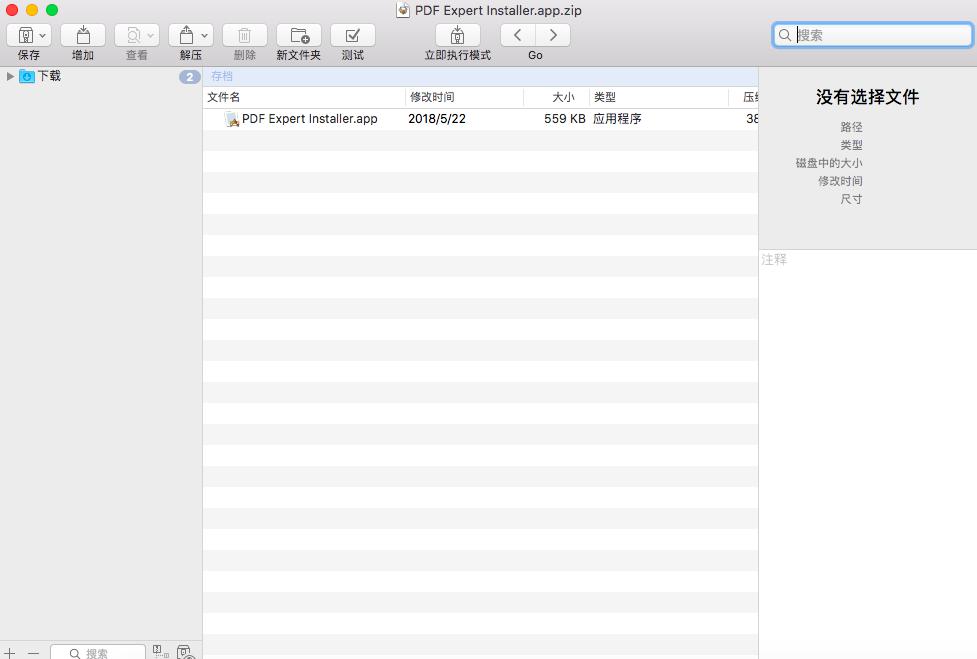
图5:添加效果
以上就是对于BetterZip这款解压缩软件中【操作队列】的相关介绍,如果大家对于其他功能,如:如何改变 BetterZip 的外观这类教程有兴趣的话,可登录中文官网教程页进行查看。在教程服务页面,大家也可以找到更多关于这款软件的使用教程。
本文为原创,转载请标明原址:http://www.betterzipcn.com/faq/czdl-db.html
展开阅读全文
︾